推荐使用miniconda,相比于anaconda更加简洁,下载连接:https://mirrors.tuna.tsinghua.edu.cn/anaconda/miniconda/
pip install jupyterlab
jupyter notebook --generate-config
会生产一个配置文件 默认路径C:\Users\用户名\.jupyter\jupyter_notebook_config.py
修改其中的几个配置项 并取消前面的注释
配置启动目录
c.NotebookApp.notebook_dir = ‘E:/Projects‘
配置chrom的本地启动功能,让lab像IDE一样在本地打开
c.NotebookApp.browser = ‘C:/Program Files (x86)/Google/Chrome/Application/chrome.exe --app=%s‘
jupyter-lab
打开:settings->Advanced Settings Editor
右侧填写:{"enabled": true},开启插安装插件:
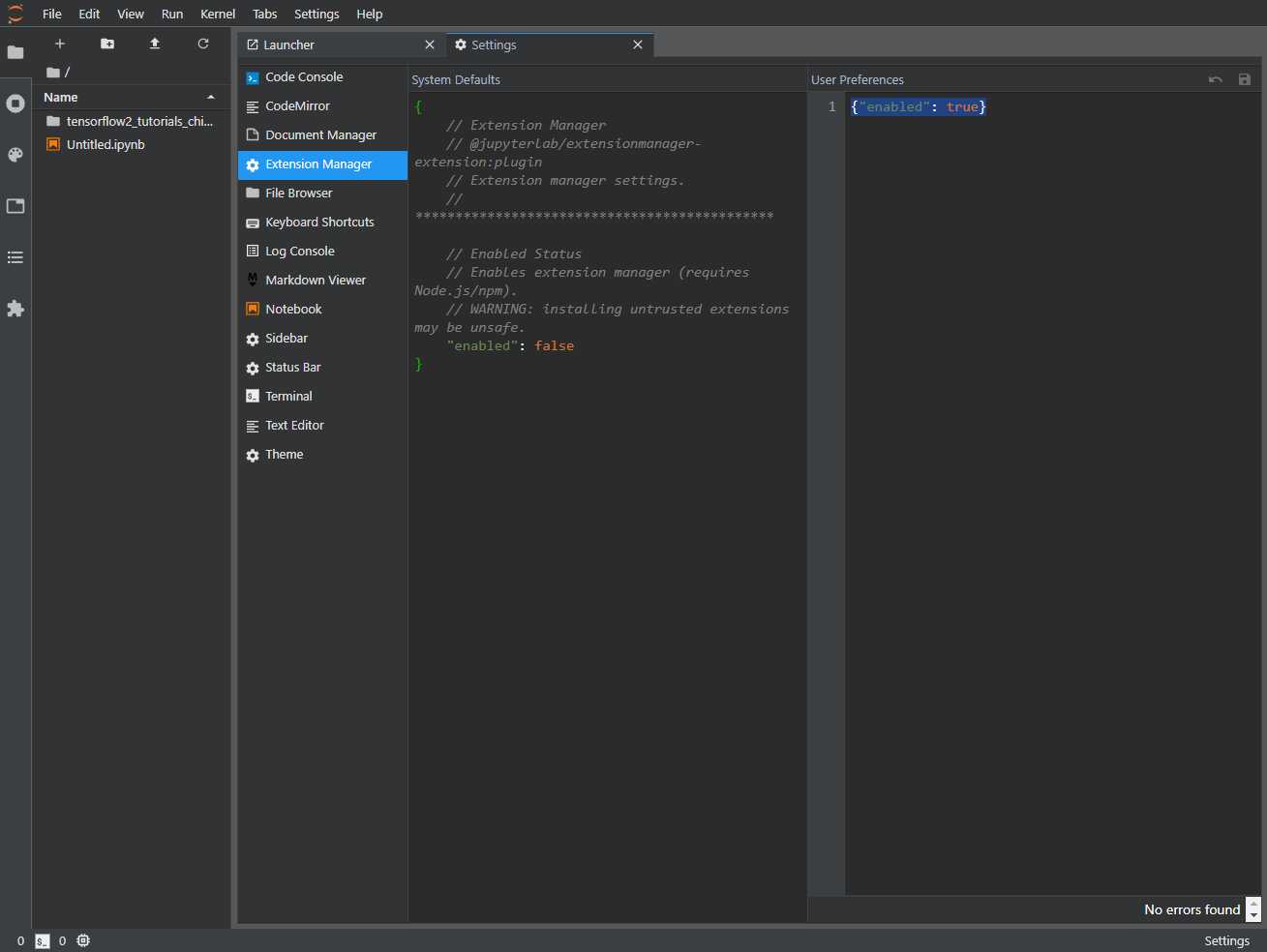
在搜素栏中搜索对于的插件,点击安装即可,build成功后需要重新加载lab
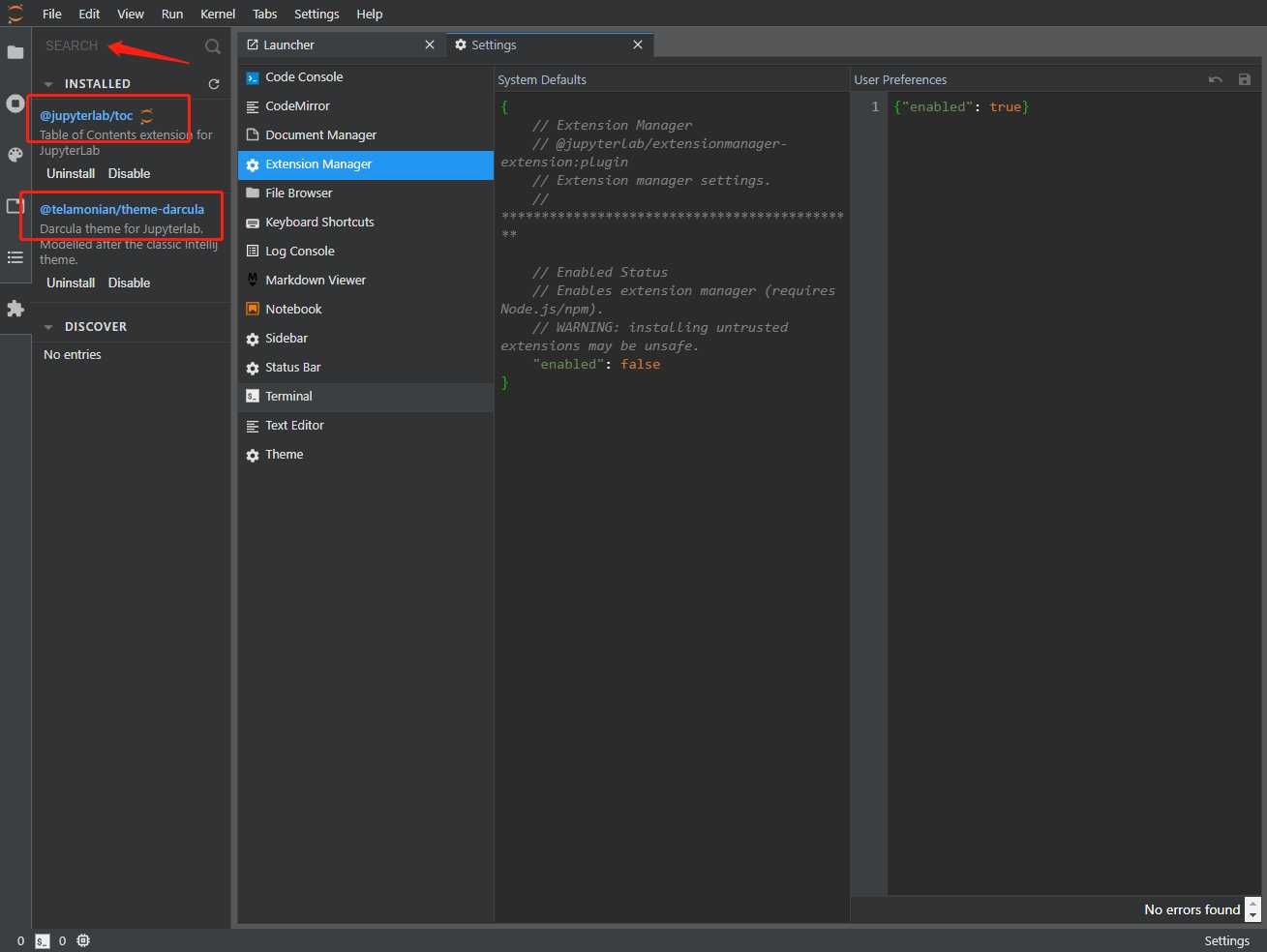
conda安装虚拟环境后 需要在进入虚拟环境安装一些jupyter所必须的模块,该模块为nb_conda
conda install nb_conda
然后需要将虚拟环境的信息写入到jupyter配置文件 安装nb_conda后ipython会作为依赖自动安装
ipython kernel install --user --name your_name
重新打开lab 会显示新的环境
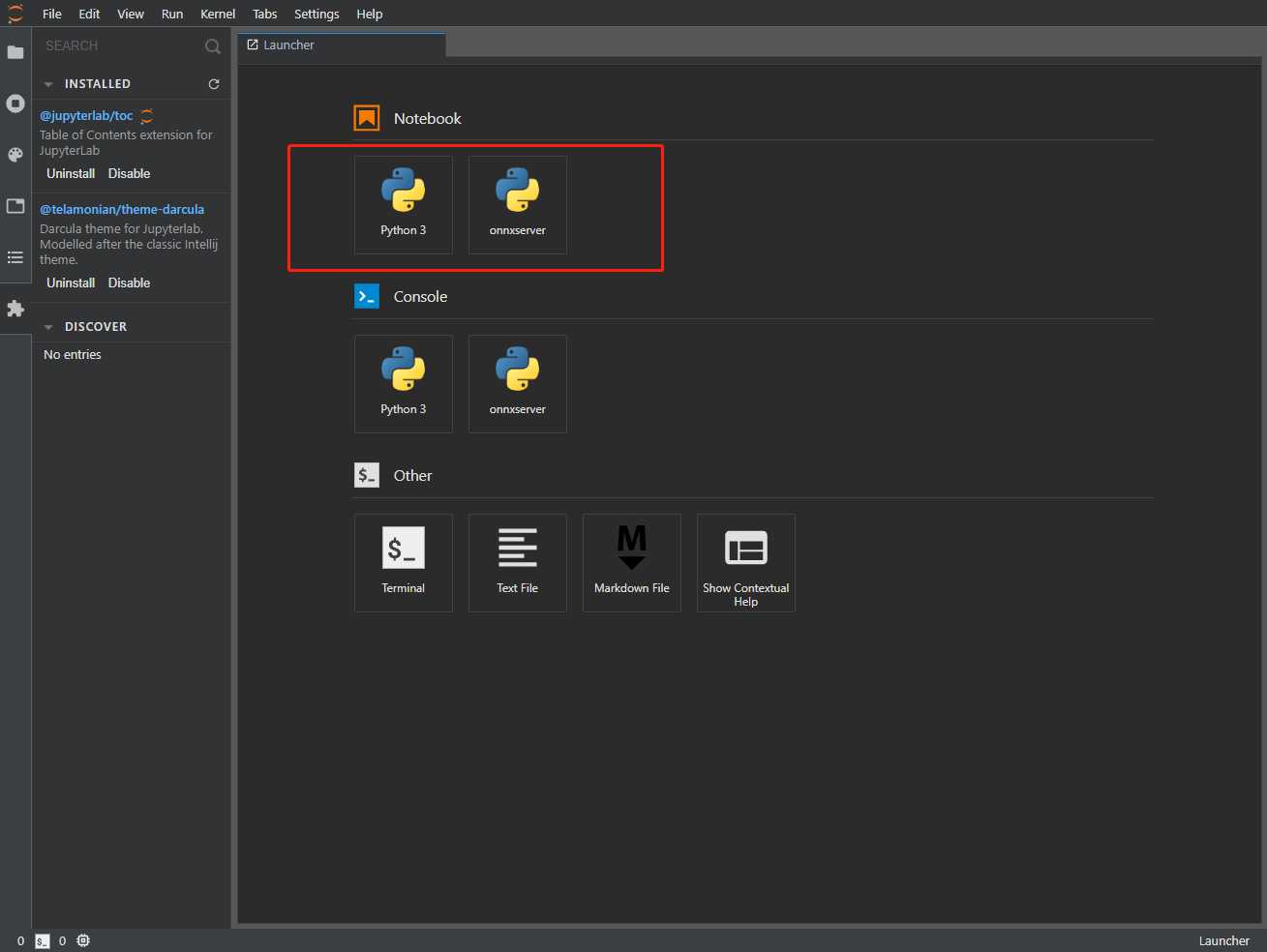
原文:https://www.cnblogs.com/gollong/p/12031012.html